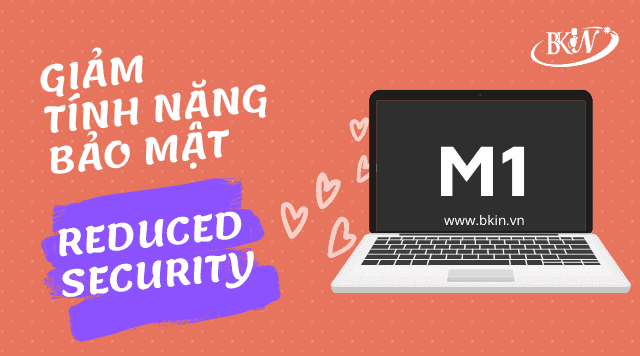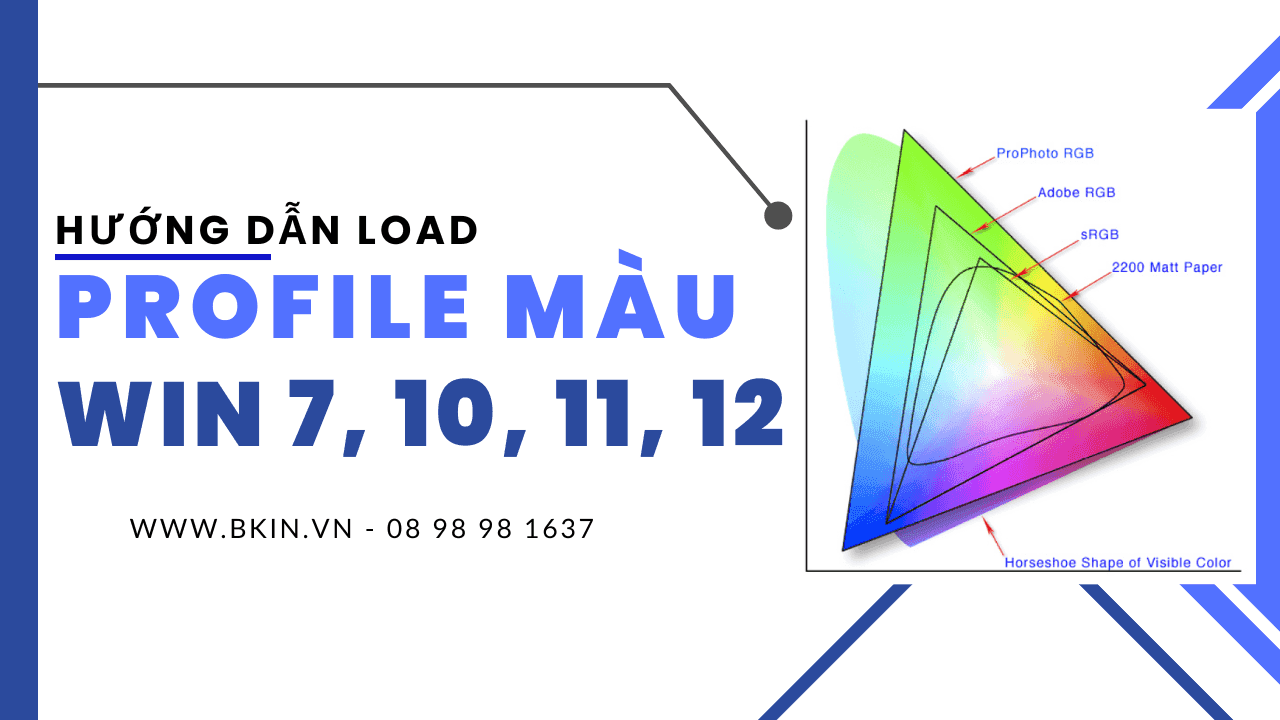Giới thiệu Reduced Security trên mac M1
Có một số ứng dụng để sao chép dữ liệu từ máy tính mac ra win, tuy nhiêu vì tính năng bảo mật cao trên macbook ngăn cản điều đó. Đặc biệt là phiên bản Apple Silicon mới ra M1, chúng ta muốn lấy dữ liễu từ mac ra một cách khó khăn hơn bao giời hết.
Phần mềm copy dữ liệu từ macbook m1 ra ngoài Tuxera NTFS, đây là phần mềm mà được chúng ta hay sử dụng nhiều. Với các phần mềm tương tự hãng cũng sẽ yêu cầu giảm bảo mật Reduced Security để có thể hoạt động được bình thường
Cách thực hiện giảm Reduced Security
Để có thể giảm chế đố bảo mật (Reduced Security) mọi người làm cách bước sau.
Bước 1:
Shutdown ” tắt ” máy tính hoàn toàn.
Bước 2.
Sau đó nhấn giữ nguyên nút ‘nguồn’ cho tới khi nó hiện lên dòng chữ: Continue holding for startup options tiếp tục giữa cho tới khi hiện lên dòng chữ: Loading Startup Options… Thì bạn có thể nhất tay ra khỏi nút nguồn được.

Bước 3.
Chọn vào option rồi sau đó nhấn Enter để có thể vào được chế độ Recovery trên macbook.
Bước 4.
Chọn User rồi bấm next sau đó nhập mật khẩu vào ” Mật khẩu đăng nhập vào máy tính”

Bước 5
Lúc nào trên màn hình trên thanh menu mọi người chọn Utilities => Startup Security Utility

Bước 6
Chọn vào ổ cứng phân vùng máy mac, rồi chọn vào Security Policy…

Bước 7
Chọn vào Reduced Security và tích vào 2 cái ô vuông bên dưới luôn. Sau đó chọn ok, nhập mật khẩu máy tính, đợi 1 tí. Sau khi hoàn thành mọi người khởi động lại máy và sẽ thấy thành công có thể copy file được rồi.

- Hướng dẫn cài đặt Tuxera NTFS trên macbook M1